Apple ID ב‑Mac
ה-Apple ID הוא חשבון המאפשר לך לגשת לכל שירותי Apple. השתמש/י ב-Apple ID על-מנת להוריד יישומים מה-App Store; לגשת למדיה ב-Apple Music, ב-Apple Podcasts, ב-Apple TV וב-Apple Books; לשמור על עדכניות התוכן בכל המכשירים באמצעות iCloud; להגדיר ״שיתוף משפחתי״ ועוד.
ניתן גם להשתמש ב‑Apple ID כדי לגשת ליישומים ולאתרים אחרים (ראה/י שימוש ב״התחברות באמצעות Apple״ ב‑Mac במדריך למשתמש ב-macOS).
חשוב: במקרה שתשכח/י את סיסמת Apple ID, לא תצטרך/י ליצור Apple ID חדש. פשוט לחץ/י על ״שכחת את ה-Apple ID או הסיסמה?״ לחץ/י על הקישור בחלון ההתחברות כדי לאחזר את הסיסמה.
אם בני משפחה אחרים משתמשים במכשירי Apple, יש לוודא שלכל בן משפחה יש Apple ID משלו. ניתן ליצור חשבונות Apple ID עבור הילדים ולשתף רכישות ומינויים באמצעות ״שיתוף משפחתי״, המפורט בהמשך בסעיף זה.
על-מנת להציג את השירותים שניתן להשתמש בהם עם Apple ID זה, ראה/י היכן אוכל להשתמש ב-Apple ID שלי?
הכל במקום אחד. נהל/י את כל מה שקשור ל-Apple ID שלך באותו מקום. יש לפתוח את ״הגדרות המערכת״ ב‑Mac Pro – ה‑Apple ID והגדרות ״שיתוף משפחתי״ נמצאים בחלק העליון של סרגל הצד. כדי להתחבר בעזרת ה‑Apple ID, אם טרם עשית זאת, יש ללחוץ על ״להתחבר באמצעות ה‑Apple ID״ בראש סרגל הצד.
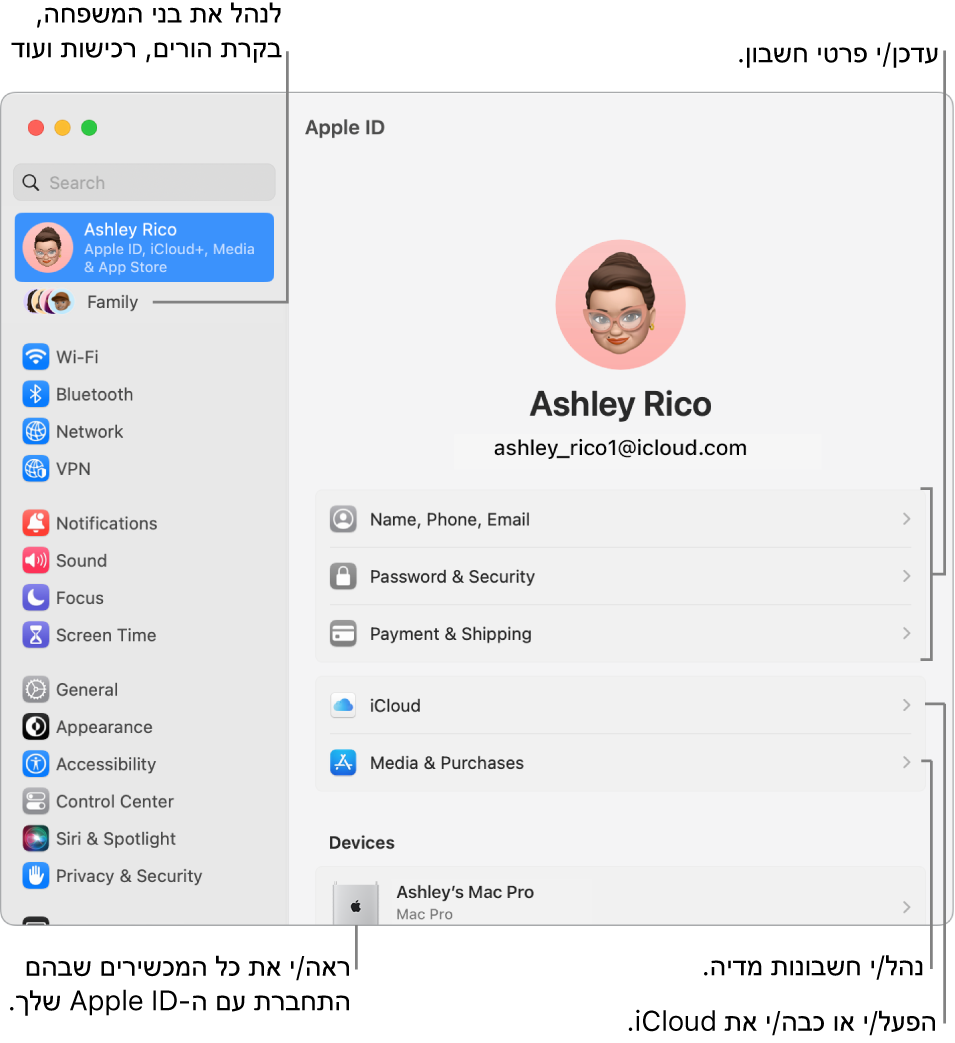
עדכן/י פרטי חשבון, אבטחה ותשלום. ב״הגדרות המערכת״, יש ללחוץ על Apple ID בסרגל הצד, ולאחר מכן לבחור פריט בסרגל הצד כדי לעיין במידע המשויך לחשבון ולעדכן אותו.
מבט כולל: מאפשר לדעת אם החשבון שלך מוגדר ופועל כראוי - אם לא, טיפים ועדכונים יוצגו כאן.
שם, טלפון, דוא”ל: עדכן/י את השם ואת פרטי הקשר המשויכים ל-Apple ID. ניתן גם לנהל מינויים לידיעונים בדוא״ל של Apple.
סיסמה ואבטחה: שנה/י את סיסמת ה-Apple ID, הפעל/י אימות דו-גורמי, הוסף/י או הסר/י מספרי טלפון מהימנים וצור/י קודי אימות להתחברות למכשיר אחר או ל-iCloud.com. ניתן גם להחליט אילו יישומים ואתרים יורשו להשתמש ב״התחברות באמצעות Apple״. ראה/י שימוש ב”התחברות באמצעות Apple” במדריך למשתמש של macOS.
תשלום ומשלוח: נהל/י את שיטות התשלום המשויכות ל-Apple ID ואת הכתובת למשלוח עבור רכישות מ-Apple Store.
iCloud: יש ללחוץ על iCloud, ואז לבחור את המאפיינים של iCloud שברצונך להפעיל או לכבות. בעת הפעלת מאפיין של iCloud, התוכן שלך מאוחסן ב-iCloud ולא באופן מקומי ב-Mac, כך שניתן לגשת לכל תוכן מכל מכשיר כשה-iCloud מופעל וכשאת/ה מחובר/ת עם אותו Apple ID.
מדיה ורכישות: נהל/י את החשבונות המקושרים אל Apple Music, Apple Podcasts, Apple TV ו-Apple Books; בחר/י הגדרות רכישה; ונהל/י את המינויים שלך.
ראה/י את כל המכשירים שלך. הצגת כל המכשירים המקושרים עם ה‑Apple ID שלך. ניתן לוודא שהמאפיין ״איתור [המכשיר שלי] מופעל עבור כל אחד (ראה/י את ״איתור״), ראה/י את המצב של ״גיבוי iCloud״ עבור מכשיר iOS או מכשיר iPadOS, או הסר/י מכשיר מהחשבון אם הוא לא נמצא עוד בבעלותך.
שיתוף משפחתי. באמצעות ״שיתוף משפחתי״, ניתן להגדיר קבוצה משפחתית בגודל של עד שישה משתתפים. לאחר מכן ניתן לשתף ולנהל רכישות ולשתף מיקומים מכשירים או לסמן מכשירים כאבודים מתוך ״איתור״. ניתן גם לנהל את האופן שבו הילדים שלך משתמשים במכשירים שלהם באמצעות יצירת חשבונות Apple ID עבור הילדים וקביעת הגבלות ״זמן מסך״ (לקריאת מידע נוסף, ״זמן מסך״ ב-Mac). כדי לנהל את הגדרות השיתוף המשפחתי יש ללחוץ על ״משפחה״ ב״הגדרות המערכת״. למידע נוסף, עיין/י במאמר התמיכה של Apple Set up Family Sharing (הגדרת ״שיתוף משפחתי״).
שתף/י רכישות ואחסון באמצעות ״שיתוף משפחתי״. עד ששה בני משפחה יכולים לשתף את הרכישות שלהם מה‑App Store, מהיישום Apple TV, מ‑Apple Books או מה-iTunes Store ולחלוק את אותה תכנית אחסון, גם אם כל אחד מהם משתמש בחשבון iCloud שונה. ניתן לשלם עבור רכישות משפחתיות באמצעות כרטיס אשראי אחד, ולאשר את ההוצאות של ילדיך ישירות מה‑Mac Pro.
שחזור חשבון. הוסף/י מישהו שיש לך אמון בו (או מספר אנשים כאלה) והגדר/י אותו כאיש קשר לשחזור חשבון, או הגדר/י מפתח שחזור. האפשרויות האלה יסייעו לך לאפס את הסיסמה ולקבל שוב גישה לחשבון במקרה הצורך. יש ללחוץ על ״סיסמה ובטיחות״ ואז ללחוץ על ״ניהול״ כדי להגיע אל ״שחזור חשבון״.
איש קשר לקבלת המורשת. מנה/י אדם אחד או יותר כאיש/אנשי קשר לקבלת מורשת לצורך גישה לחשבון ולמידע האישי שלך לאחר מותך. יש ללחוץ על ״סיסמה ובטיחות״ ואז ללחוץ על ״ניהול״ כדי להגיע אל ״איש קשר לקבלת המורשת״.
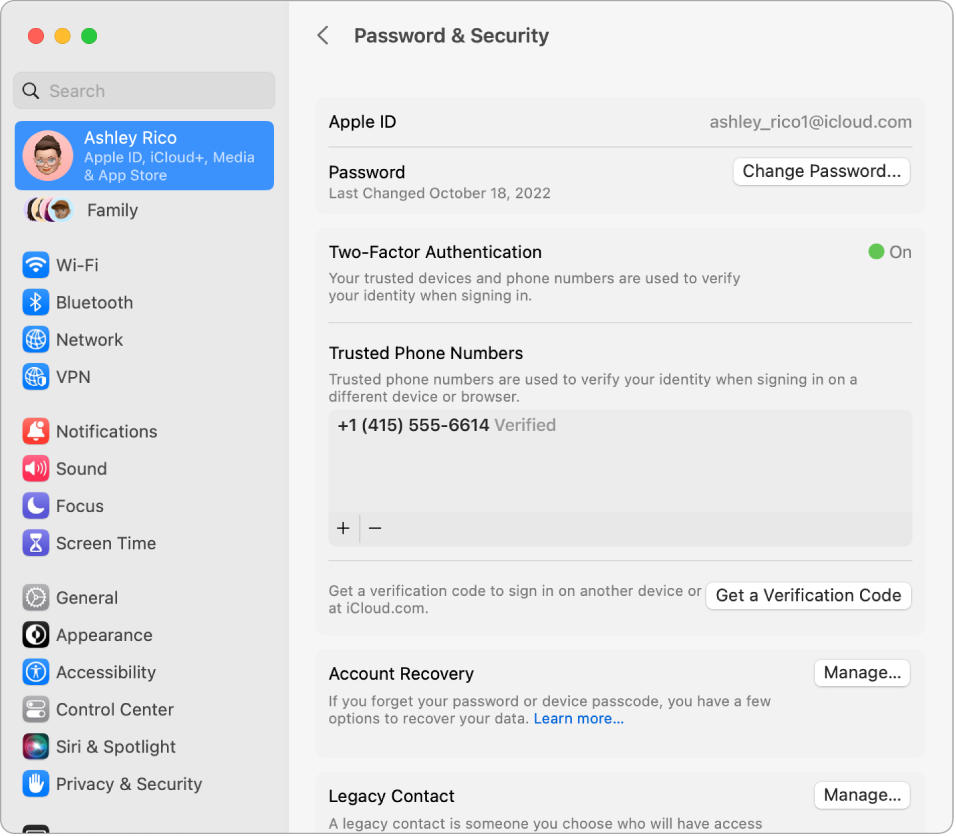
למד/י עוד. למידע נוסף על iCloud ועל ״שיתוף משפחתי״, ראה/י גישה לתוכן שלך ב-iCloud מה-Mac Pro וניהול קבוצת ״שיתוף משפחתי״ ב-Mac במדריך למשתמש של macOS.